Для управління вже встановленими плагінами і розширеннями Mozilla Firefox вам буде потрібно перейти в менеджер розширень. Для цього клікніть на іконці запуску браузера, щоб відкрити головне вікно програми. Після цього натисніть на кнопку Firefox, розташовану в лівому верхньому кутку екрану. Перед вами з'явиться меню браузера, за допомогою якого можна змінювати налаштування програми, а також вибирати функції деяких розширень, встановлених раніше. Натисніть на пункт «Додатки». Перед вами буде відображена вкладка, на сторінці якої будуть показані вже наявні плагіни. Натисніть на кнопку «Включити», щоб активувати потрібне розширення у вікні програми.
Якщо плагін вже активований, ви можете відключити його аналогічним чином. Навпаки вже включеного розширення буде розташована кнопка «Відключити».
Якщо ви хочете побачити список всіх розширень, доступних для включення в браузері, натисніть на пункт «Модулі» в лівій частині сторінки. У випадаючому списку в рядку найменування кожного елемента ви зможете вибрати параметри запуску. Щоб відключити використання розширення, виберіть пункт «Ніколи не включати». Якщо ви хочете повністю активувати модуль, натисніть на пункт «Завжди включати». У деяких випадках ви також можете вибрати «Включати за запитом», якщо хочете запускати розширення тільки на певних сторінках.
Якщо ви хочете завантажити або активувати нове розширення для вашого браузера, в розділі «Додатки» меню браузера виберіть пункт «Отримати доповнення», який знаходиться в лівій частині менеджера плагінів. Перед вами буде відображено веб-інтерфейс, що дозволяє завантажити будь-яке розширення, доступне для вашої програми. За допомогою рядка «Пошук серед доповнень» ви можете ввести назву якого-небудь конкретного додатка. Для пошуку відповідного розширення ви також можете скористатися списком категорій або переліком найбільш популярних на даний момент розширень.
Для завершення установки деякі плагіни потребують перезапуску браузера.
Вибравши необхідний плагін, ознайомтеся з його функціоналом. Для установки плагіна натисніть «Додати в Firefox». Натисніть на кнопку «Дозволити», щоб завантажити додаток. Після закінчення завантаження дочекайтеся появи вікна, що попереджає про небезпеку установки плагінів від невідомих авторів. Натисніть «Встановити зараз» для застосування змін та автоматичної активаціїелемента.
плагін- це додаткове програмне забезпечення, Яке розширює функціонал сайту, з цієї статті ви дізнаєтеся, як встановити плагін і активувати його на движку.
Основна функція будь-якого плагіна це розширення можливостей движка WordPress за рахунок додаткового коду, який вбудовується окремо.
Модулі прийнято розділяти на основні, Які необхідні будь-якого сайту, наприклад SEO-плагіни і додаткові, Які виконують другорядні функції або необхідні для певних типів сайтів, наприклад, плагіни для створення з сайту форуму або інтернет-магазину.
Також варто відзначити, що плагіни є як безкоштовні, так і платні. Платні плагіни, як правило, заточені під конкретну функцію, яку не просто реалізувати людям не знають програмування, а якщо писати посібник зі створення такого плагіна, то вийде цілий підручник. Багато плагіни надають частину функціоналу в безкоштовної версії, А основні можливості за певну плату, наприклад, плагін для правильної SEO-оптимізації блогу на WP - WordPress SEO by Yoast.
Де і як завантажувати плагіни для WordPress
З метою безпеки і захисту вашого сайту від злому, шкідливого ПО і вірусів рекомендую завантажувати всі плагіни з офіційного сайту. Що ж таке WordPress.org/plugins - це офіційна база плагінів для WordPress, в якій ви зможете знайти будь-який плагін, для будь-яких цілей. Найголовніше, що там тільки плагіни, які схвалили фахівці Wordpress.org.
Як знайти необхідний плагін для WP в базі Wordpress.org/plugins
Переходимо на сайт і бачимо, що він повністю англійською, тому з пошуком буде сутужно. Але все ж вихід є:
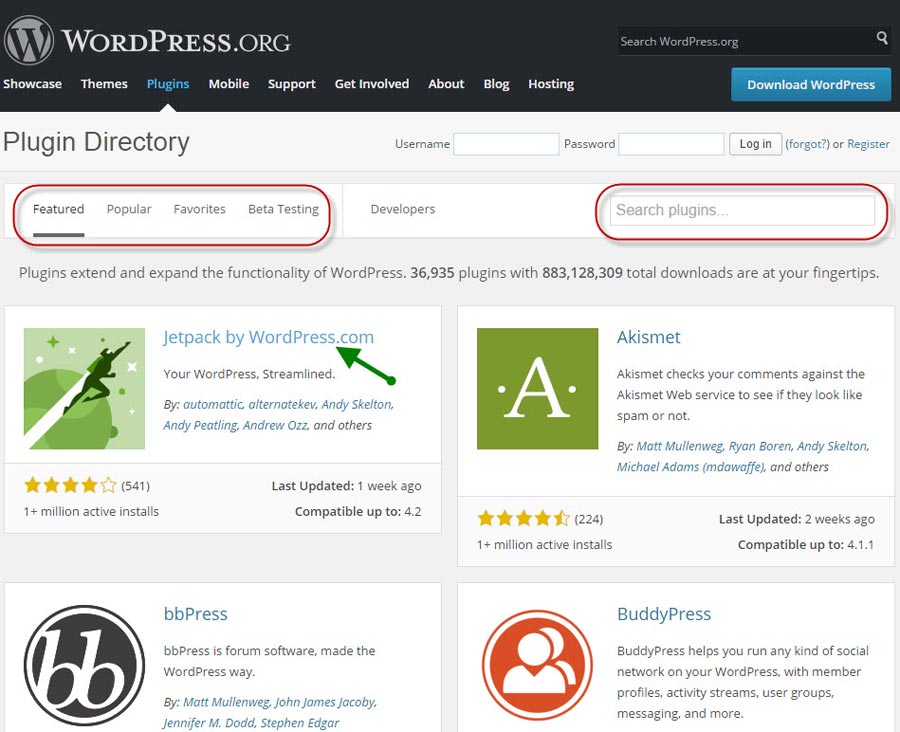
Малюнок 1. WordPress.org/plugins - офіційна база плагінів для WordPress
1-ий спосіб пошуку плагінів. На скріншоті вище зверніть увагу на місця, які я виділив червоною рамочкою. Перша рамка - це вкладки:
- Featured - рекомендовані плагіни;
- Popular - популярні;
- Favorites - обрані;
- Beta Testing - бета-тестування плагінів для нових версій WP.
За допомогою цих вкладок можна відфільтрувати плагіни, я часто використовую вкладку Popular - це своєрідний рейтинг плагінів по скачуванням, а скачують найбільше основніплагіни.
Друга рамочка - це пошук, шукаємо звичайно ж англійською, наприклад, seo або content.
І ще, коли ви перебуваєте у вкладці Featured в самому низу сторінки є фільтр плагінів по популярним мітках.
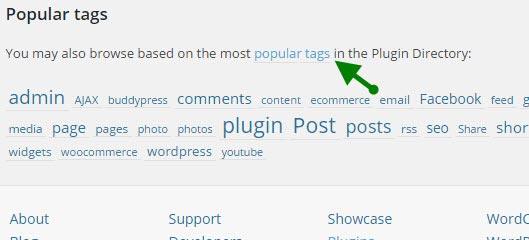
Малюнок 2. Фільтр плагінів по популярним мітках
2-й спосіб пошуку плагінів. Але особисто я шукаю плагіни через пошукові системи(Погане знання англійської позначається), але скачую все ж з WordPress.org/plugins. Як це відбувається? Наприклад, я побачив на деякому сайті певний функціонал і вирішив його реалізувати на своєму, але я не програміст, тому я починаю створювати пошуковий запит. Наприклад, ось так: Кулінарні плагіни WordPress, плагін рецептів для WordPress і т.д. Потім я вожу їх у будь-який пошуковик і вивчаю пошукову видачу:
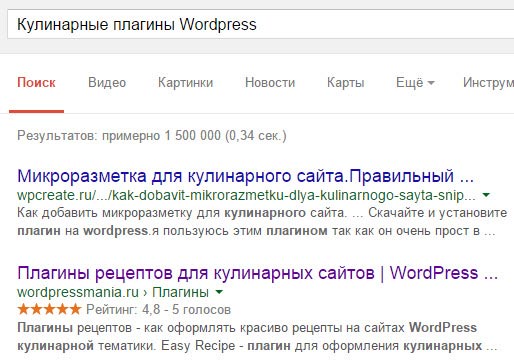
Малюнок 3. Аналіз пошукової видачі за запитом «Кулінарні плагіни WordPress»
Почитавши Гуру Рунета, я формую список плагінів, які можуть допомогти мені в реалізації задуманого. Зазвичай список складається з 3-4 плагінів, якщо такі є. Наприклад, для завдання, поставленого вище, підійдуть Такий модуль
- Ziplist-Recipe-Plagin;
- WP Ultimate Recipe;
- Recipe Card;
- А ще можна підібрати Кулінарний шаблон, в якому може опинитися весь необхідний функціонал.
Другим безпечним джерелом для скачування плагінів є сайт розробників плагіна, якщо такий є, і ви зможете його знайти. Всі плагіни розробляються програмістами з будь-якою метою і у більшості з них є офіційні сторінки в Мережі, з кнопочкою Завантажити.
Плюс такого способу скачування плагінів для WP, в тому, що ви точно завантажуєте саму останню версіюплагіна і можете ознайомитися з докладною інструкцієюпо налаштуванню плагіна, нехай і англійською, зате з перших вуст.
Ще плагіни можна не викачувати, а встановлювати безпосередньо через адмінку.

Малюнок 4. Установка плагінів через адмінку WordPress
Цей спосіб схожий на Wordpress.org/plugins, а точніше це одне і теж. Але встановлювати через набагато зручніше і простіше. Більш детально розповім трохи нижче.
Способи установки плагінів на WordPress
Практично будь-який плагін можна встановити на WordPress двома шляхами:
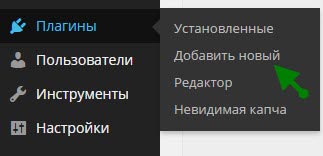
Установка плагінів WordPress через адмінку
Як і обіцяв вище, розповідаю про установку плагінів через адмінку. Цей спосіб дуже зручний і простий, підійде для всіх користувачів WordPress.
У Адміністративної панелі заходимо в пункт Модулі> Додати новий (показано на скріншоті вище).
Завантажиться ось таке вікно додавання нових полігонів:
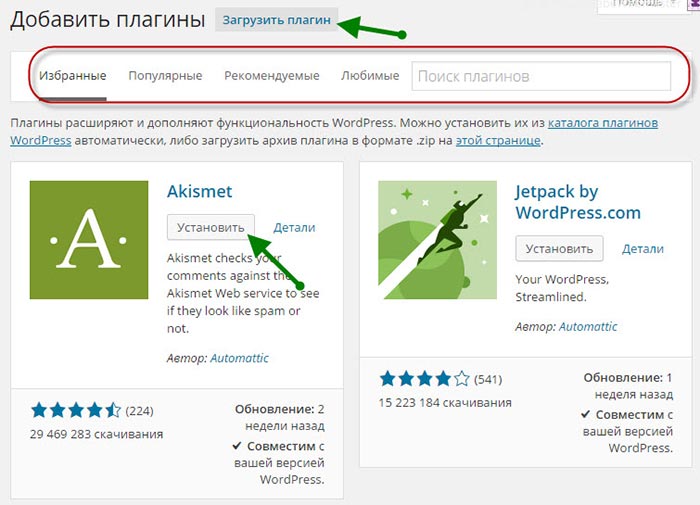
Малюнок 6. Вікно установки нових полігонів на WordPress
Вище я говорив, що додавання плагінів через адмінку нагадує Wordpress.org/plugins. Але найперше, що кидається в очі - тут все на російській і, звичайно, ніякого скачування архівів, встановлення модулів відбувається автоматично, відразу на ваш блог. У червоній рамочці все ті ж вкладки, перемикаючись між якими можна доглянути відповідний плагін, і вікно пошуку, в якому можна шукати російською. Установка плагіна починається при натисканні на кнопку Встановити.
Кнопка Завантажити плагін (знаходиться над вкладками) дозволяє завантажити плагін, якщо ви його скачали на комп'ютер. Тиснемо на неї, відкриється вікно додавання плагіна:
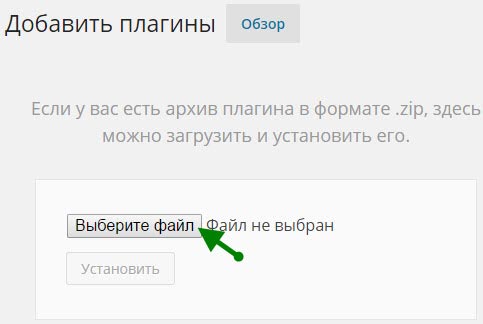
Малюнок 7. Додавання плагіна через адмінку WordPress з комп'ютера
Тиснемо на кнопку Виберіть файл, відкриється вікно провідника Windows:
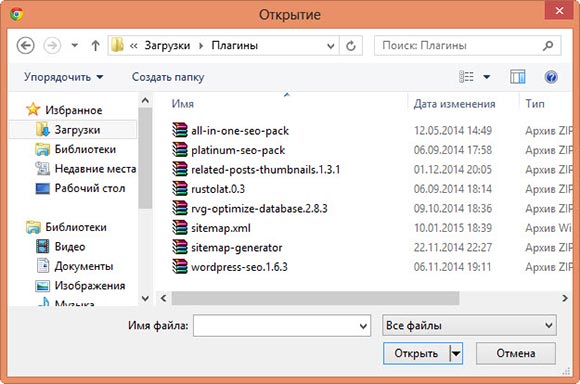
Малюнок 8. Вибір файлу плагіна на комп'ютері
вибираємо потрібний плагіні натискаємо на кнопку Відкрити.
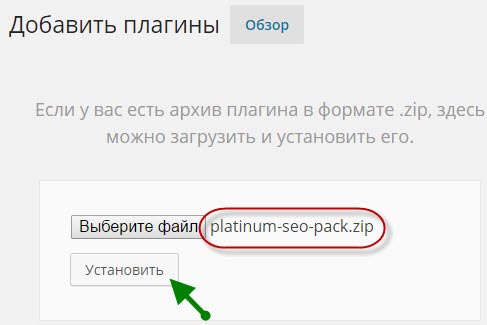
Малюнок 8. Установка обраного плагіна на WordPress
Тут ви побачите ім'я обраного плагіна і можете переконатися, що все зробили правильно. Кількома по кнопці Встановити.

Малюнок 9. Завершення установки плагіна WordPress
Цей спосіб зручний, але недолік в тому, що завантаження через адмінку відбувається по 1 плагіну, з часом у вас з'явиться стандартна колекція або добірка плагінів з 5-10 штук, щоб не встановлювати їх по одному, закидаємо їх на хостинг в спеціальну папку, де зберігаються всі плагіни.
Установка плагінів WordPress на Хостинг по FTP або за допомогою менеджера файлів хостингу
Для мультизавантаження плагінів їх необхідно завантажувати безпосередньо на хостинг в папку plugins:
Малюнок 10. Шлях до папки з плагінами в системі WordPress
В папці pluginsзберігаються всі завантажені плагіни в розпакованому вигляді. Завантаження за допомогою FTP - клієнта та менеджера файлів хостингу схожі, але я використовую Менеджер файлів хостингу Beget.
Запускаємо менеджер файлів, в головній панелі хостингу Begetце робиться натисканням 1 кнопки:

Малюнок 11. Запуск файлового менеджерахостингу Beget
Відкриється менеджер файлів, ось так він виглядає:
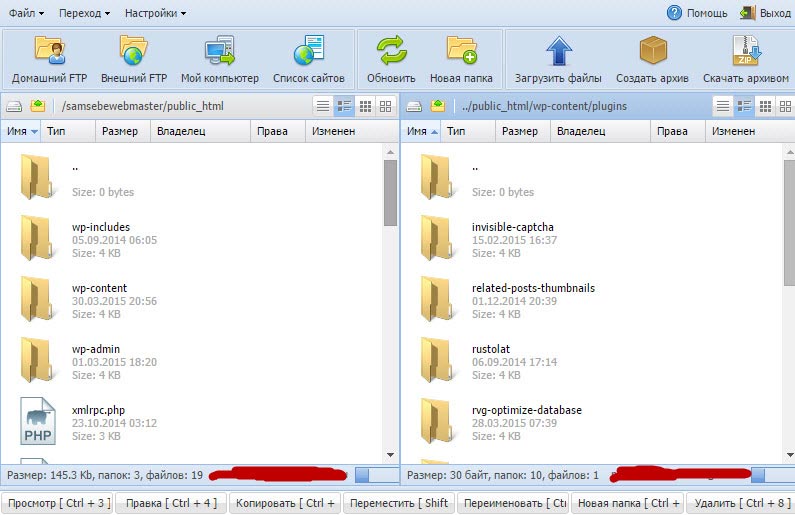
Малюнок 12. Вид менеджера файлів хостингу Beget
Взагалі функціонал і структура практично не відрізняються від популярного FTP - клієнта FileZilla.
Давайте відкриємо папку з плагінами, шлях може бути ось таким:
/ Samsebewebmaster / public_html / wp-content / plugins
/ Samsebewebmaster / wp-content / plugins
Залежно від того, як ви встановлювали WordPress. Запам'ятайте, що шлях до плагінів в WP завжди буде ось таким:
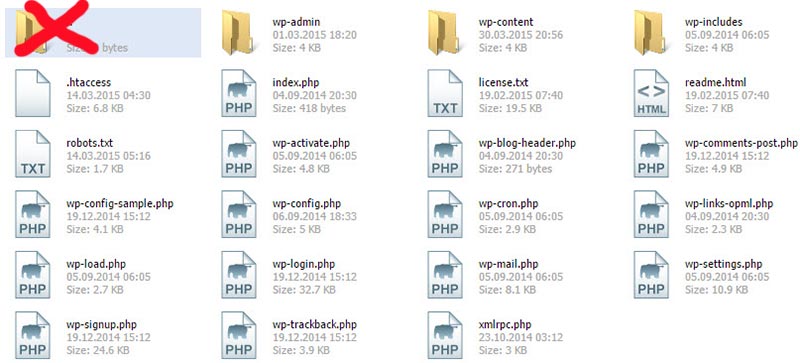
Запам'ятайте цей шлях, щоб в майбутньому в будь-яких ситуаціях швидко зорієнтуватися і звернеться до відповідної інстанції!
Після того, як ви потрапили в папку plugins,вам буде доступно їх видалення і редагування, а найголовніше завантаження нових полігонів пачками.
Завантаження на хостинг відразу декількох плагінів WordPress
Завантажимо одночасно два плагіна:
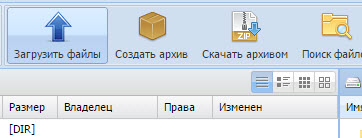
Після розпакування плагіни з'явиться в адмінці, після чого ви зможете їх активувати і налаштувати.
Активація плагіна WordPress і подальша настройка
Що таке активація плагіна? Справа в тому, що в WordPress завантажені плагіни можна включати (активувати) і вимикати (деактивувати). Це функція дуже зручна, оскільки дозволяє вимикати плагіни, які діють одномоментно, наприклад плагін Optimize Database after Deleting Revisions, А не видаляти їх після виконання їх завдання.
Всі плагіни активуються через адмінку. Для цього заходимо в Модулі> Встановлені і бачимо, які плагіни в даний момент включені, а яким ні:
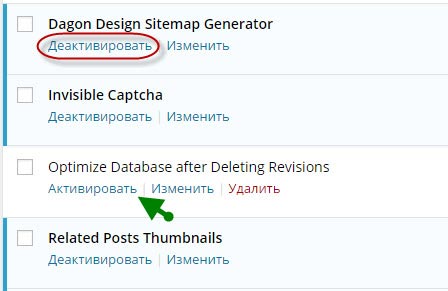
Малюнок 21. Активація плагіна
Щоб активувати плагін, натискаємо на кнопку Активувати, а для виключення непотрібного плагіна, натискаємо на кнопку Деактивувати. Все просто!
Налаштування різних плагінів на WordPress
Після того, як ви завантажили та активували будь-якої плагін, його необхідно правильно налаштувати, щоб він працював коректно і виконував потрібну опцію. Кожен плагін володіє різними настройками. Деякі, наприклад, і зовсім не потребують налаштуваннях, як правило, такі плагіни однозадачних. Інші, мають складну настройку, а треті і зовсім можуть заробити тільки після внесення певних настройок в WordPress або установки будь-якого коду на сайт.
Отже, як налаштувати завантажений плагін? І де взагалі шукати ці налаштування?
Скажу чесно, що кожен новий плагін, якої я встановлюю на свої сайти, мені доводиться налаштовувати за статтями з пошуку. Теж саме я раджу і вам. Наприклад, я вирішили встановити собі на блог плагін. В Яндексі я набираю ось такі фрази:
- настройка плагіна RusTolat;
- плагін RusTolatналаштування;
- RusTolatвідгуки;
- як правильно налаштувати чпу.
Як бачите, за першими трьома запитам я дивлюся настройки, функціонал і, що пишуть про самому плагін. Далі дивлюся інші рішення поставленого завдання. Тому запам'ятайте:
Кожен плагін має ряд параметрів. І в залежності від виду блогу, настройка деяких плагінів може відрізнятися (наприклад, для статейного блогу, фото-блогу і відео-блогу). Рекомендую інструкції по налаштуванню конкретного плагіна шукати в Інтернеті.
Як правило, всі налаштування плагінів доступні з адмінки.
Чому не варто зловживати плагінами
На будь-якому блозі WordPresss не можна використовувати велику кількість плагінів тому, що кожен плагін впливає на швидкість завантаження блогу, знижуючи її. Тобто, чим більше ви ставите плагінів тим, довше буде завантажуватися ваш блог. Ця подвійний мінус:
- пошукові системи не люблять довго завантажуються плагіни. Такі сайти знижуються в пошуковій видачі. Тому стежте за швидкістю завантаження вашого сайту постійно.
- відвідувач може не дочекатися повного завантаження матеріалів вашого сайту і залишити його. А це погіршення поведінкових факторів і, внаслідок, зниження в пошуку.
Це дві основні причини, по якій не варто зловживати плагінами. Тому рекомендую не встановлювати купу плагінів на сайт і по можливості шукати обхідні рішення. Наприклад, більш функціональний шаблон або пошукати вирішення без використання плагінів, найчастіше такі рішення реалізуються на PHP в кілька маніпуляцій.
На цьому все, сподіваюся моя стаття допомогла вам з установкою і активацією плагінів.
Сьогодні тема нашого огляду «плагіни». Що це за штуки, де вони використовуються і навіщо вони потрібні - завдання, яке ми сьогодні повинні розглянути.
Для більшості користувачів це питання залишається за кадром. Поки не виникне гостра необхідність, ніхто спеціально НЕ вивчатиме питання «як встановити плагін», де його взяти і як використовувати за призначенням. Давайте про все по порядку.
1. Що таке «плагін»?Якщо коротко - це доповнення до основної програми, яка може розширити її функціональні можливості. Наприклад, плагін Noise Ninja для програми Фотошоп служить для видалення «шуму» в цифрових фотографіях. Якщо провести аналогію з побутовою технікою- це які дозволяють використовувати основний пристрій (пилосос) більш повно і для більш широкого спектра завдань. Прибирання квартири, мийка м'яких покриттів, дезінфекція та видалення сильних забруднень в квартирі, на кухні, в автомобілі або гаражі.
У багатьох додатках (програмах) використовується можливість додаткової установкиплагінів. Ця можливість надається розробником програмного продуктудля власних рішень або для сторонніх розробників. Не вдаючись в технічні подробиці і деталі, можна сказати, що за допомогою плагінів можна розширити базовий функціонал будь-якої програми під власні потреби.
Модулі бувають платні або безкоштовні. Встановлювати їх чи ні - вирішує користувач. При наявності мінімальних знань (які саме плагіни, де їх взяти і як встановити) можна домогтися бажаного результату з мінімальними витратамичасу і ресурсів.
2. Як встановити плагін?Відповідь на це питання краще за все розглядати на прикладі. Давайте розглянемо, як встановити плагін Wordpress.
Коротка довідка: Wordpress - це популярна платформа для реалізації різних веб-проектів (сайт, блог, особиста сторінка). Налічується величезна кількість плагінів для цієї платформи. Вони вбудовуються в движок і служать або для прискорення роботи, або для зміни зовнішнього вигляду, або для розширення функціональних можливостейтеми.
Перед тим, плагін, потрібно чітко розуміти, навіщо він потрібен, як він буде працювати і наскільки його установка є необхідною. Особливістю плагінів є незначне уповільнення роботи ресурсу. Іншими словами, чим більше ви встановите плагінів на свій сайт - тим довше він буде завантажуватися і повільніше працювати.
Плагін можна встановити безпосередньо з панелі адміністратора, в якій реалізована функція пошуку і установки, або завантажити у вигляді архіву собі на ПК і потім завантажити на сайт безпосередньо з жорсткого диска. Процедура установки гранично проста: знайти плагін, натиснути «встановити», після чого він з'явиться в списку встановлених плагінів. Для того щоб почати його використовувати, встановлене додаток потрібно активувати. Ось і весь секрет.
Якщо ви не використовуєте додаток - його найкраще видалити. Деякі фахівці вважають, що плагіни слід використовувати тільки тоді, коли без них зовсім не можна обійтися. Що краще в вашому випадку - можете вирішити самі. Найпростіше це перевірити експериментальним шляхом.
Ще питання, на який хочуть почути відповідь велику кількість користувачів: для чого потрібен і як встановити плагін Windows Media Player. Цей плагін використовується в інтернет-браузерах для відображення цифрового контенту (аудіо- та відеофайли), розміщеного на веб-сторінках в мережі Інтернет. Для більш ранніх версій Windowsвін був інтегрований в систему, для більш пізніх версій його потрібно завантажувати і встановлювати окремим файлом.
Для того щоб перевірити наявність цього плагіна, наприклад, в Мозілли Фаерфокс, потрібно на вкладці ІНСТРУМЕНТИ знайти пункт ДОПОВНЕННЯ (як варіант, комбінація клавіш Ctrl / Shift / A). Там можна побачити список встановлених додатків. Якщо Windows Media Player не встановлено і він вам таки потрібен - завантажуємо, зберігаємо на ПК, потім запускаємо і встановлюємо. Після установки перезапускаємо "Вогняну Лисицю" і спостерігаємо встановлене додаток.
На закінчення хотілося б підвести короткий підсумок: сьогодні ми розглянули, що таке плагін, як встановити плагін і як його підготувати до роботи. Якщо залишилися питання - Google вам на допомогу.
Сучасні плагіни і розширення для Mozilla Firefoxдозволяють розширити базові можливості браузера. Перегляд Flash-роликів, прослуховування музичних треків, запуск ігор, настройка оформлення - все це і багато іншого доступно завдяки різним браузерні доповненням.
Часто користувачі плутають плагіни і розширення між собою. Модулі не входять до складу браузера, і, як правило, за їх розробкою стоять добре відомі компанії, як Adobe, Unity Technologies і Apple Inc. Тобто, качати їх доводиться з офіційних сайтів або сайту MyDiv. Що стосується розширень, то вони в більшості випадків створюються незалежними розробниками, і їх легко можна знайти в магазині Firefox. Слід враховувати, що розширення і плагіни об'єднані в браузері в одну загальну категорію - доповнення. Спробуємо розібрати процес їх установки більш докладно.
розширення Firefox
Крок 1. Пошук розширення
Відкриваємо наш браузер і у верхній панелі натискаємо на вкладку Інструменти → додатки(гарячі клавіші Ctrl + Shift + A):
Автоматично відкриється екран отримати доповнення. Знаходимо на сторінці блок набирають популярністьі натискаємо на Показати всі:
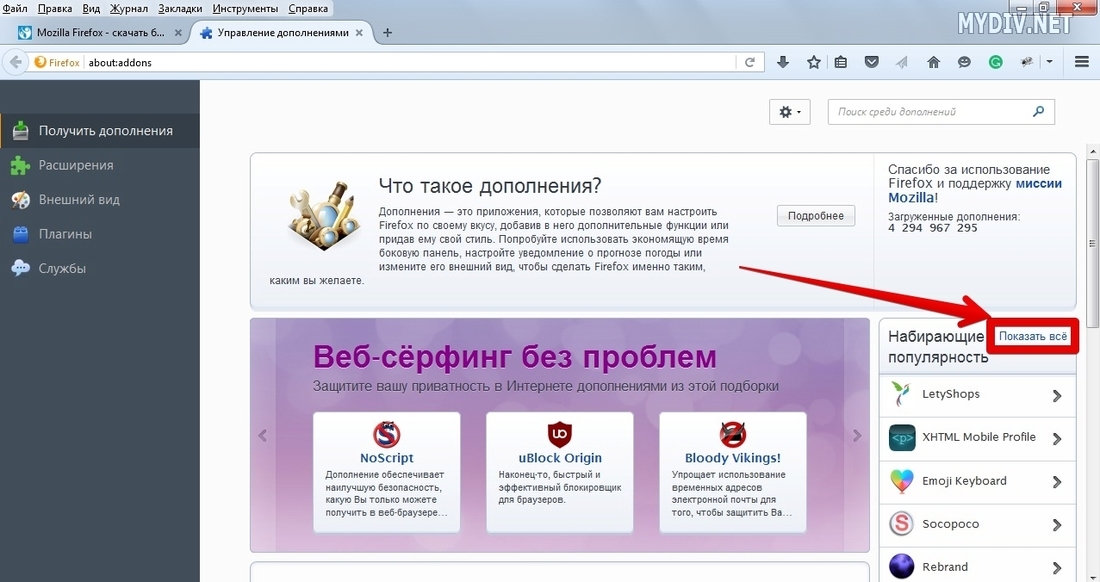
Відкриється каталог всіх доповнень для Mozilla Firefox з розбивкою за категоріями і зручним пошуком:

Крок 2. Установка розширення
Спробуємо встановити плагін Google Translator. Вводимо в пошукову форму найменування плагіна і клікаєм по ньому в випадаючому меню або натискаємо на іконку зі стрілкою:
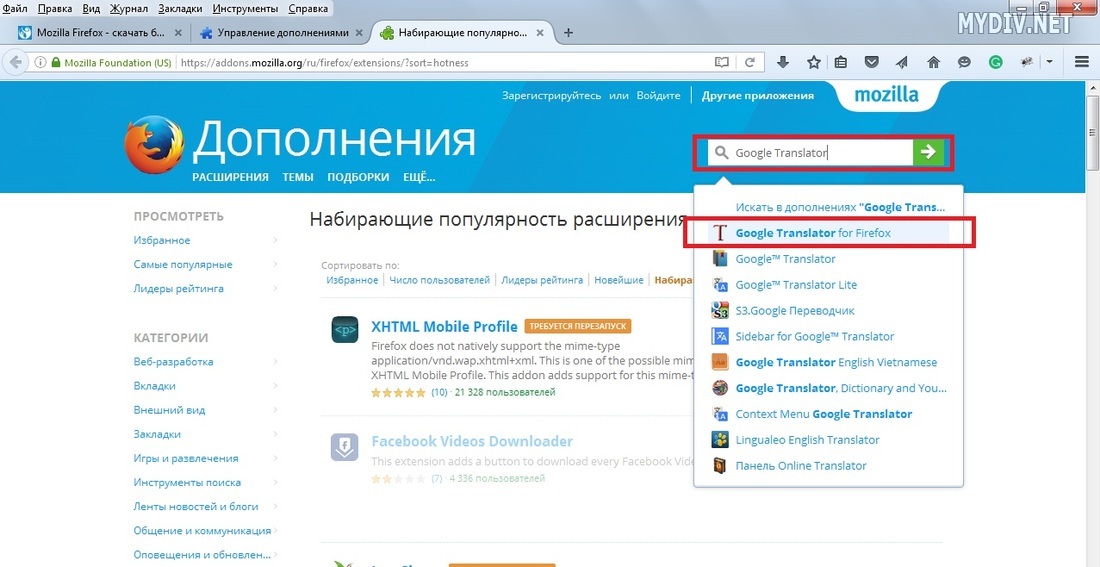
На сторінці з описом доповнення тиснемо кнопку Додати в Firefox:
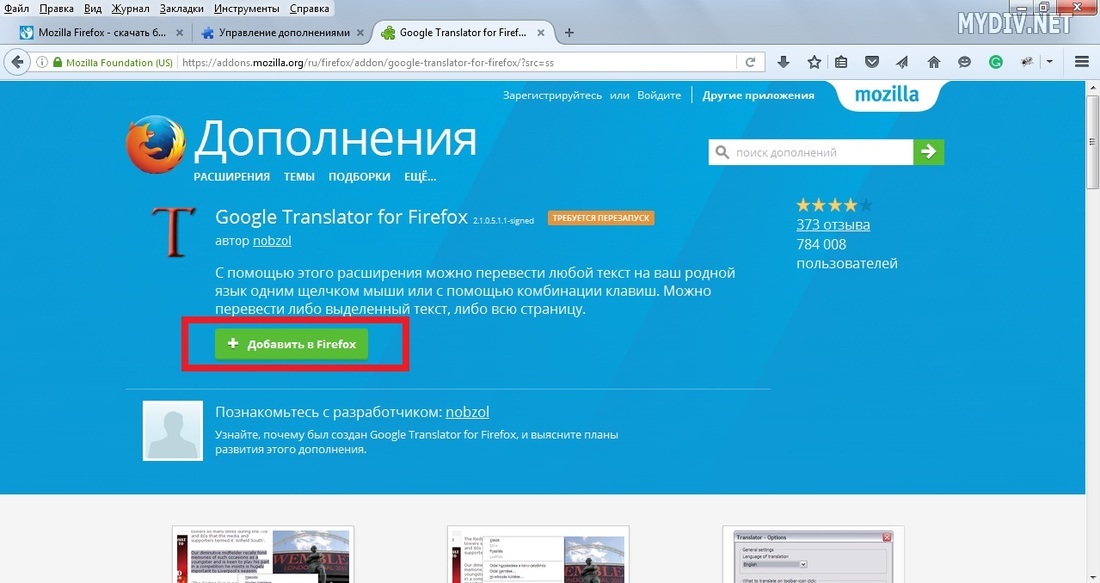
З'явиться віконце в лівому верхньому кутку з проханням встановити файли доповнення. Кількома на кнопку встановити:
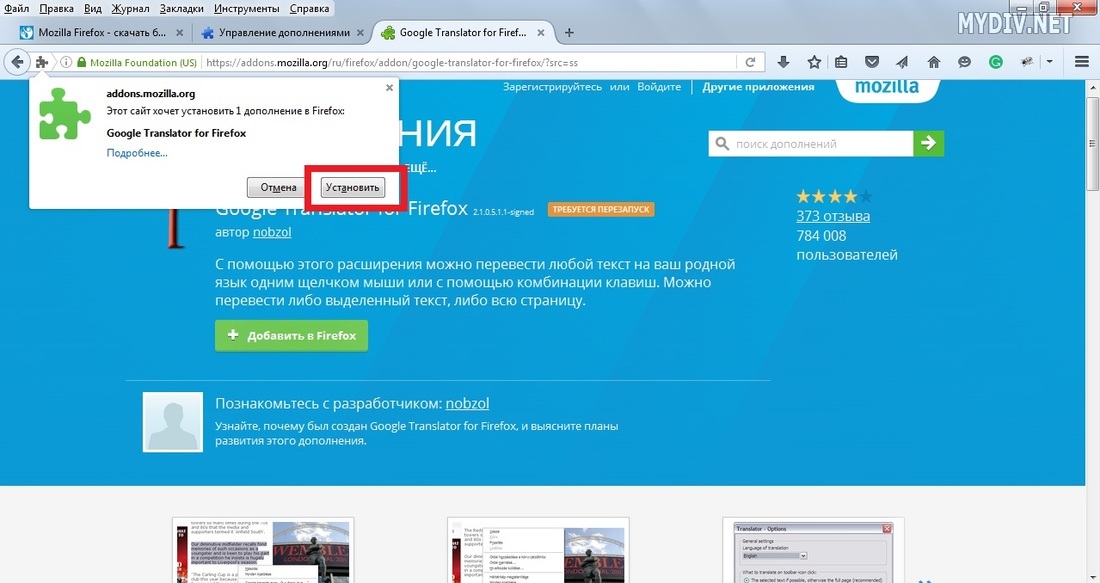
Перезапускаємо наш браузер, щоб включити розширення. Після перезапуску у верхній панелі з'явиться іконка розширення, а також Google Translator з'явиться у вкладці розширення:
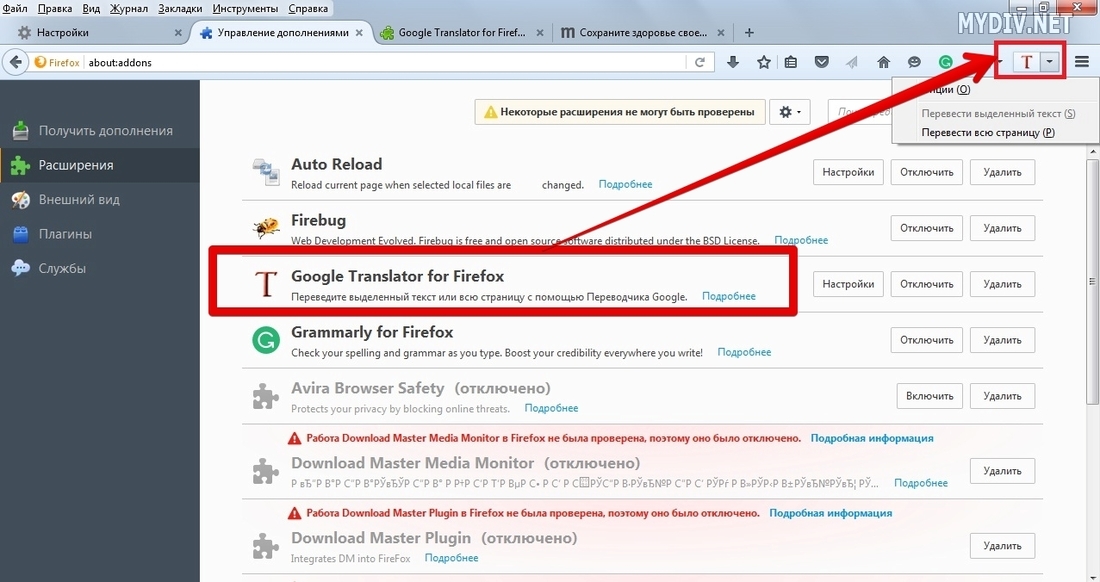
Модулі Firefox
Крок 1. Пошук плагіна
Спробуємо встановити плагін Unity Web Player, необхідний для запуску багатьох браузерних ігор. Переходимо на сторінку скачування плагіна Unity Web Player і натискаємо по посиланню, яка підсвічена зеленим кольором:
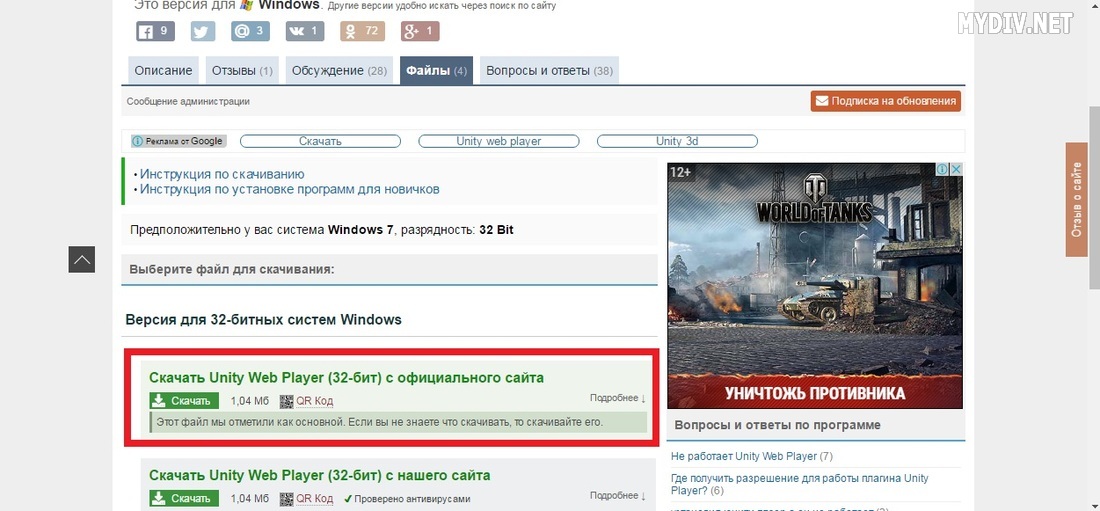
Крок 2. Установка плагіна
Запускаємо інсталятор плагіна і тиснемо кнопку I Agree:
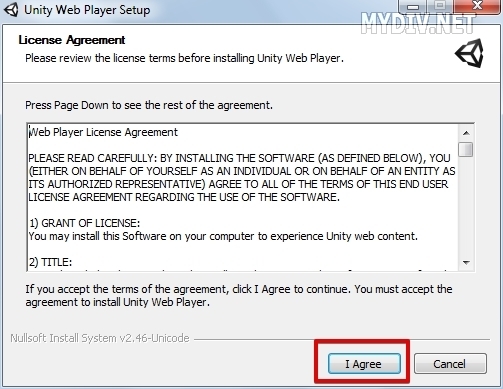
Чекаємо, поки завершиться установка, і натискаємо на Finish:
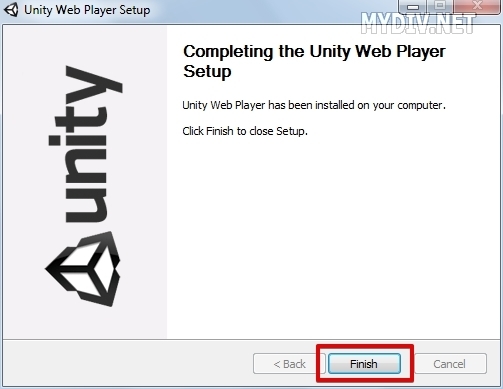
Все, плагін встановлений. Він з'явиться у вкладці Інструменти → додатки → Модулі.
Робіть більше з додатками Захистіть свою приватність Управління настройками і доповненнями Виправлення повільної роботи, падінь, повідомлень про помилки та інших проблемНалаштувати управління, параметри і доповнення
Налаштування Firefoxза допомогою доповнень, плагінів і розширень
- Модулі (наприклад Flash) за замовчуванням блокуються на деяких сайтах Firefox автоматично блокує Flash на деяких веб-сайтах, які можуть викликати проблеми, але у вас є можливість включити або відключити його.
- Знайдіть і встановіть доповнення, щоб додати функції в Firefox Розширюйте Firefox за допомогою доповнень, що додають нові можливості або функціональність в Firefox. Ця стаття розповідає про різних типахдоступних доповнень і про те, як знайти і встановити їх.
- Установка Flash-плагіна для перегляду відео, анімації та ігор Багатьом сайтам для відображення відео та ігор потрібен плагін Adobe Flash Player. Дізнайтеся, як встановити плагін Flashдля Firefox.
- Використання інтерфейсу Firefox з іншою мовою за допомогою мовних пакетів Мовні пакети - це доповнення, що дозволяють перемикати мову інтерфейсу Firefox. Дізнайтеся, як отримати мовної пакеті змінювати інтерфейс Firefox.
- Використання плагінів для програвання аудіо, відео, ігор і багато чого іншого Firefox використовує плагіни, такі як Flash і Java, для відображення деякого інтерактивного контенту. Дізнайтеся, як використовувати і керувати цими плагінами.
- Використання тем для зміни зовнішнього вигляду Firefox Тема - це тип доповнення Firefox, Яке змінює зовнішній вигляд Firefox. Ця стаття описує як шукати, встановлювати і управляти темами в Firefox.
- Flash-плагін - підтримка в актуальному стані і рішення проблем Плагін Adobe Flash дозволяє переглядати відео і анімований контент в Firefox. Дізнайтеся, як встановлювати та оновлювати Flash і вирішувати його проблеми.
- Відключення або видалення доповнень Розширення, теми і плагіни - все це типи доповнень для Firefox. Ця стаття розповість як відключати і видаляти доповнення в Firefox.
- Як відключити Java-аплети Ця стаття пояснює, як відключити плагін Java в Firefox, щоб в ньому більше не могли запускатися Java-аплети.
- Використання Java-плагіна для перегляду інтерактивного вмісту на веб-сайтах Деякі веб-сайти використовують Java для інтерактивного вмісту, такого як гри. Дізнайтеся, як встановити або оновити Java і змусити працювати в Firefox.
- Як оновлювати додатки В цій статті пояснюється, як оновлювати доповнення Firefox з панелі Розширення в Управлінні доповненнями.
- Доступ до ваших доповнень за допомогою Акаунта Firefox Сайт addons.mozilla.org (AMO) використовує акаунти Firefox, Щоб надати більш інтегроване використання сервісів і продуктів Mozilla.
- Використання плагіна Adobe Reader для перегляду або завантаження PDF-файлів Дізнайтеся більше про програмі Adobe Reader і про плагіні для браузера для перегляду PDF-файлів.
- Відтворення в Firefox файлів Windows Media за допомогою плагіна Windows Media Для програвання в Firefox аудіо та відео в форматі Windows Media вам потрібен додаток. Дізнайтеся, як його встановити і працювати з ним.
- Використання плагіна Silverlight для відтворення аудіо та відео Плагін Silverlight використовується деякими веб-сайтами для відображення мультимедіа. Дізнайтеся, чи встановлений він і як встановити останню версію.
- Використання плагіна QuickTime для відтворення аудіо та відео Дізнайтеся, як оновити плагін QuickTime і перевірити, що він працює. Ви також знайдете деякі поради щодо усунення неполадок, якщо у вас виникли проблеми.
- Панель доповнень дозволяє отримати швидкий доступ до функцій доповнень Панель доповнень містить ярлики додатків, і надає швидкий і простий доступ до їх функцій. Дізнайтеся, як використовувати панель доповнень.
- Що таке плагін-контейнер Firefox запускає плагіни, такі як Adobe Flash в "плагін-контейнері" для запобігання Firefox від падінь. Дізнайтеся більше про те, як це працює.
